Hướng dẫn cách chuyển danh bạ từ iphone sang android có hình ảnh minh họa cụ thể
Trong trường hợp nếu như chúng ta đang sử dụng iPhone và muốn chuyển qua điện thoại Android thì danh bạ là dữ liệu quan trọng cần phải chuyển. Ngoài cách sao chép danh bạ từ iPhone sang SIM thì chúng ta cũng có thể chuyển danh bạ từ điện thoại iPhone sang Android trực tiếp, tuy nhiên không phải ai cũng biết cách chuyển. Chính vì vậy trong bài viết hôm nay mình sẽ hướng dẫn các bạn các cách chuyển danh bạ từ Iphone sang Android một cách đơn giản và nhanh chóng nhất nhé.
1. Cách chuyển danh bạ từ iphone sang android thông qua iTunes
Để chuyển danh bạ từ iphone sang android thông qua iTunes, chúng ta hãy thực hiện lần lượt các bước như sau:
Bước 1: Đầu tiên chúng ta hãy tải và khởi động iTunes trên máy tính, sau đó kết nối với iPhone bằng dây cáp. Tiếp đó chúng ta nhấp vào biểu tượng điện thoại phía trên giao diện của iTunes để mở trang tóm tắt, chọn vào tab Thông tin (Info) như hình minh họa dưới đây:
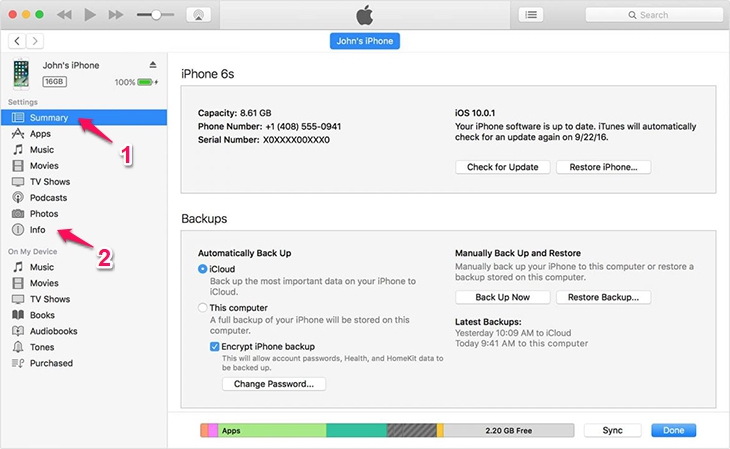
Bước 2: Tiếp theo, chúng ta tích vào ô Đồng bộ hóa liên lạc (Sync Contacts With) và chọn Google Contacts ở ô kế bên.
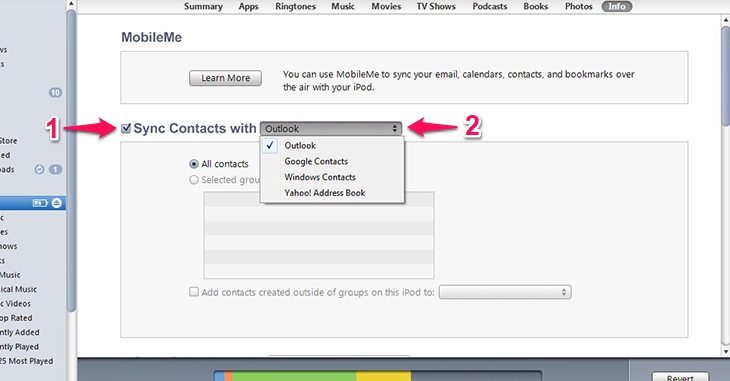
Bước 3: Sau đó chúng ta đăng nhập vào tài khoản Google nếu chưa đăng nhập hoặc có thể thay đổi tài khoản ở mục Cấu hình (Configure). Chúng ta nhấn nút Apply để iTunes đồng bộ các số liên lạc trên điện thoại iPhone vào tài khoản Google.
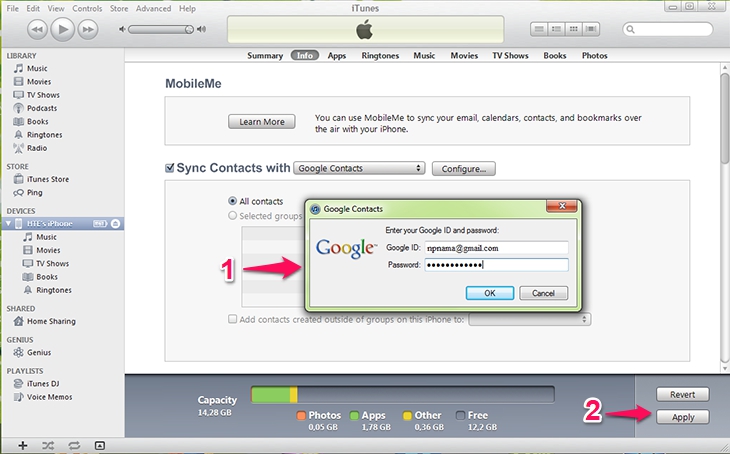
2. Cách chuyển danh bạ từ iphone sang android thông qua iCloud và Gmail
2.1. Cách chuyển danh bạ từ iphone sang android thông qua iCloud
Bước 1: Đầu tiên chúng ta dùng máy tính đăng nhập vào tài khoản iCloud theo đường link sau: https://www.icloud.com/
Tiếp đó chúng ta nhấn chọn vào Liên hệ ( Contacts) để xem danh sách liên lạc và chọn số điện thoại muốn chuyển sang điện thoại Android, tiếp theo, nhấp vào biểu tượng "bánh xe răng cưa" góc trái bên dưới và chọn vCard để xuất ra (Export vCard) như hình minh họa dưới đây:
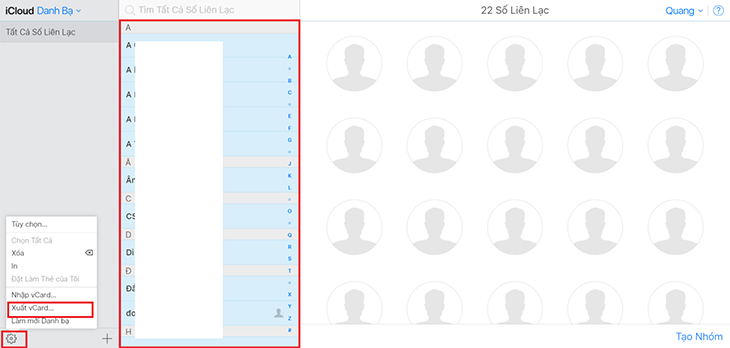
Bước 2: Sau đó chúng ta truy cập trang quản lý Contacts Google, đăng nhập Gmail, tiếp theo chọn More bên trái màn hình, chọn Import và chọn CSV or vCard file, sau đó tìm đến file vcf đã xuất ở trên.
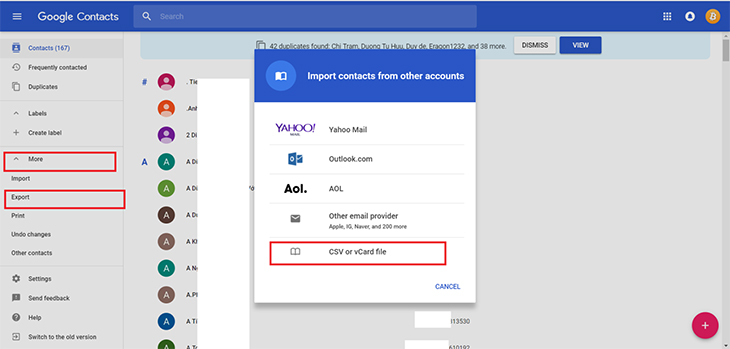
Bước 3: Chúng ta vào Danh bạ trên điện thoại Android, tìm chọn mục Menu hoặc dấu 3 chấm rồi chọn Nhập/Xuất danh bạ, chọn mục Nhập từ bộ nhớ và chọn mục điện thoại để điện thoại chúng ta tìm file vcf đã xuất. Cuối cùng, chúng ta chọn những số điện thoại cần sao chép.
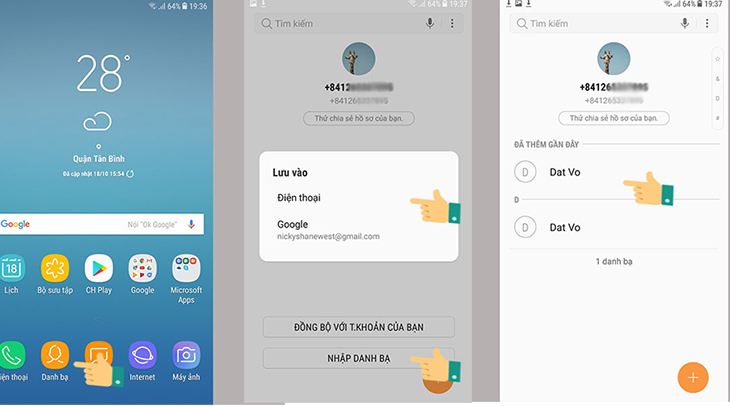
2.2. Cách chuyển danh bạ từ iphone sang android thông qua Gmail
Khi hai điện thoại Android và iPhone cùng sử dụng chung 1 tài khoản Google, thì việc chuyển danh bạ từ iPhone sang Android sẽ đơn giản hơn, chúng ta có thể thực hiện các bước như sau:
Bước 1: Đầu tiên trên iPhone, chúng ta chọn Settings, chọn Mail, Contacts, Calendars.
Bước 2: Tiếp đó chúng ta chọn Add Account rồi nhập thông tin tài khoản Google (Gmail).
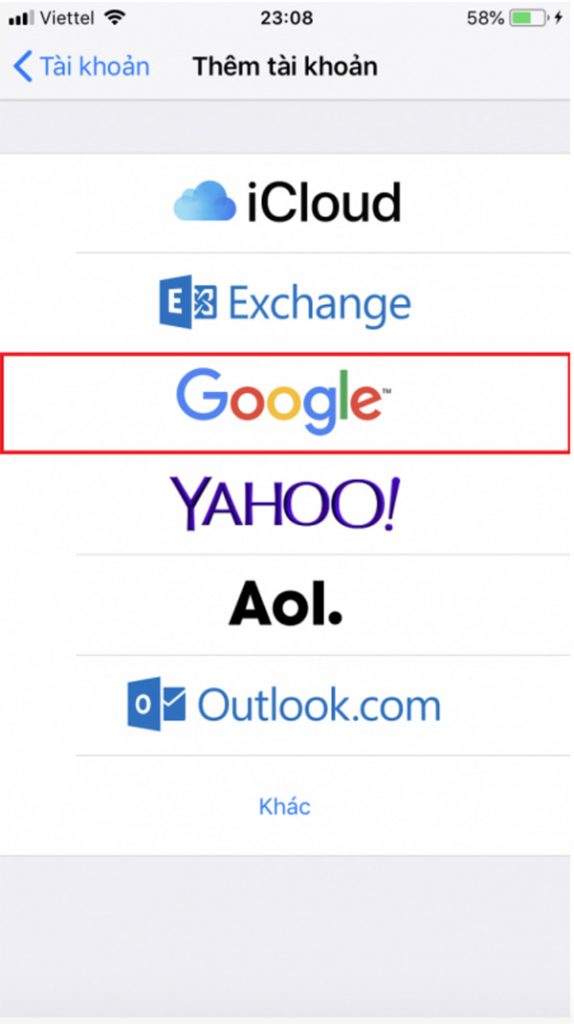
Bước 3: Tiếp theo chúng ta kích hoạt mục Danh bạ (Contacts) trong phần Account Settings rồi chọn Lưu.
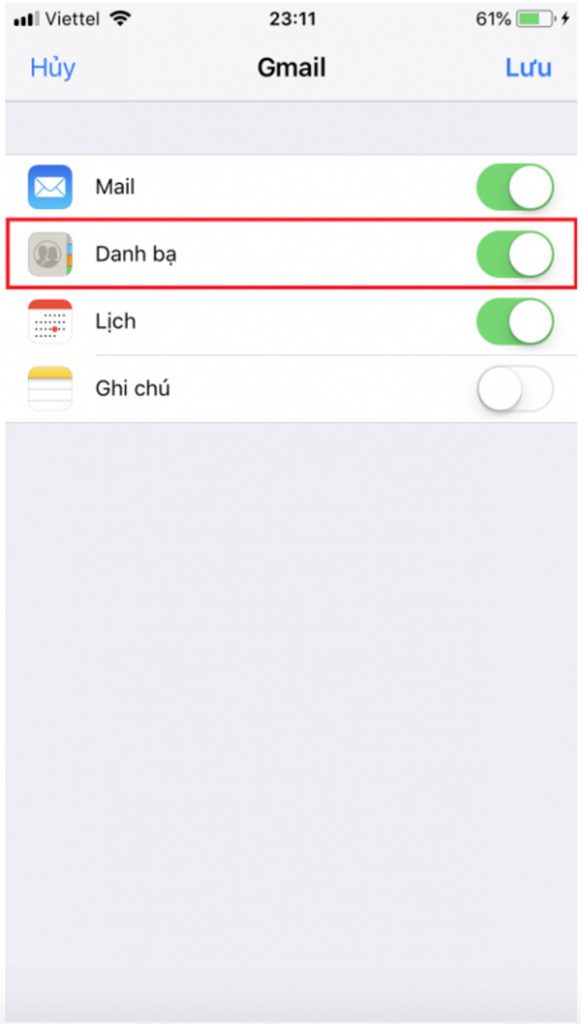
Bước 4: Sau đó trên Android, chúng ta mở Cài đặt, chọn Tài khoản, chọn Google rồi tiến hành nhập Tên tài khoản Gmail và liên hệ để đồng bộ hóa danh bạ Android với tài khoản Google. Trong quá trình đồng bộ hóa hoàn tất, chúng ta đi đến ứng dụng Liên hệ (Contacts) trên Android để hiển thị toàn bộ danh bạ hiện có trên điện thoại iPhone như hình minh họa dưới đây:
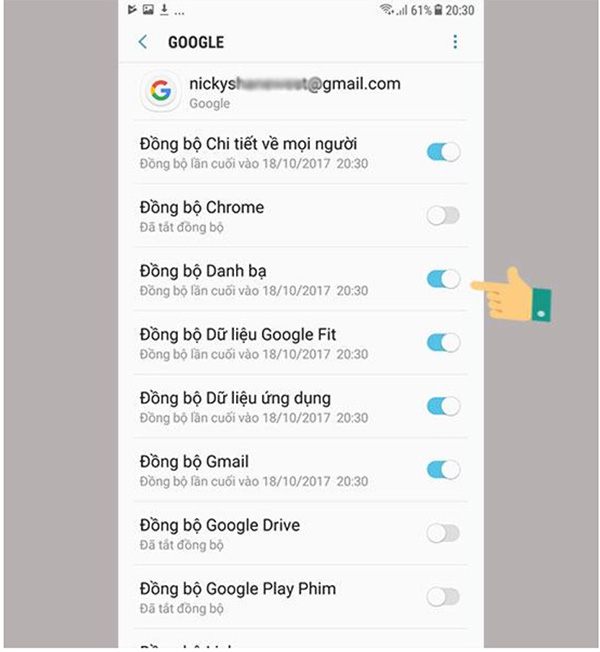
Ngoài ra, chúng ta còn có thể kiểm tra cho phép hoặc không cho phép các dữ liệu khác được đồng bộ như hình minh họa dưới đây:
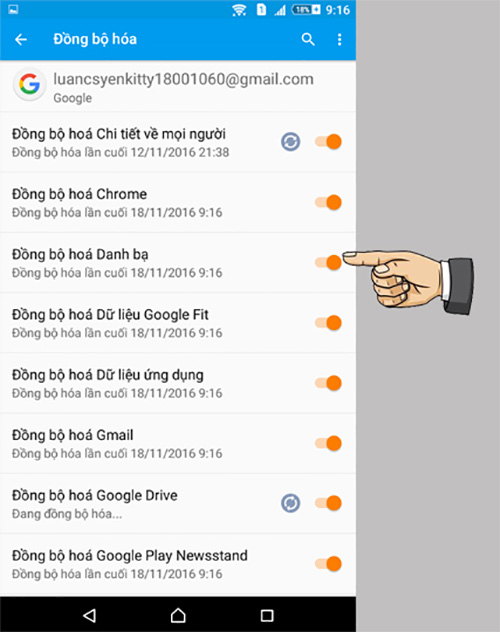
3. Cách chuyển danh bạ từ iphone sang android bằng ứng dụng Copy My Data
Ngoài các cách chuyển danh bạ từ iphone sang android như trên thì chúng ta cũng có thể chuyển danh bạ qua lại giữa 2 thiết bị một cách là sử dụng ứng dụng của một bên thứ 3, đó là ứng dụng Copy My Data, ứng dụng này chạy trên cả 2 nền tảng là Android và iOS.
Tuy nhiên ứng dụng này phải sử dụng Wifi để truyền dữ liệu, do đó, yêu cầu khi thực hiện thao tác này là cả 2 thiết bị phải kết nối cùng một mạng Wifi, với Copy My Data, chúng ta có thể thực hiện chuyển danh bạ từ iPhone sang Android và ngược lại.
Bước 1: Đầu tiên chúng ta hãy tải và mở ứng dụng Copy My Data về cả Android và iPhone.
Trong lần đầu tiên kích hoạt ứng dụng, ứng dụng Copy My Data sẽ yêu cầu quyền truy cập vào các ứng dụng khác trên thiết bị như Danh bạ (Contacts), Lịch (Calendar), nhắc việc (Reminders) và Ảnh (Photos) thì hãy chấp nhận yêu cầu.
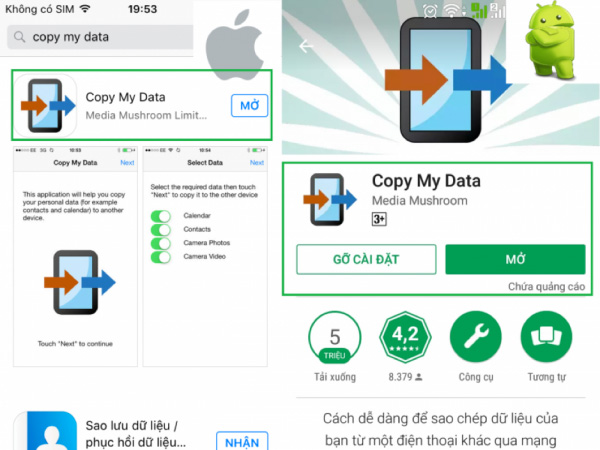
Bước 2: Tiếp đó trên thiết bị Android, chúng ta nhấn chọn “To or From Another Device Over Wifi”, chọn tên thiết bị iPhone cũ mà chúng ta muốn chuyển danh bạ sang.
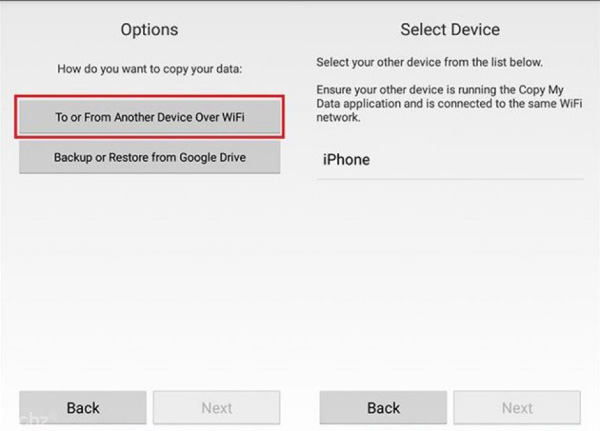
Bước 3: Tiếp theo chúng ta chọn chuyển danh bạ iPhone sang Android
Bước 4: Sau đó chúng ta nhập mật khẩu hiển thị trên màn hình iPhone vào điện thoại Android.
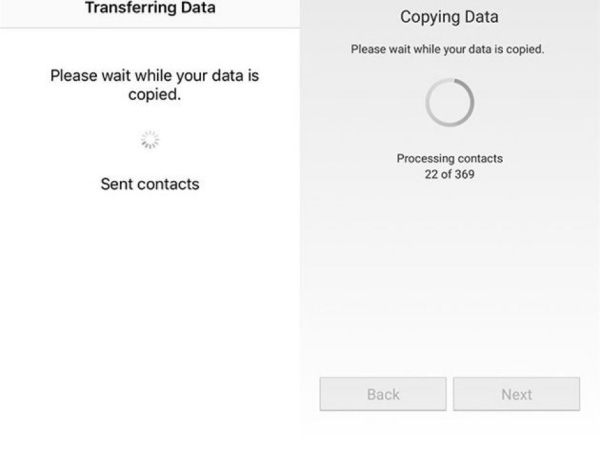
Bước 5: Chúng ta chọn những file muốn chuyển sang như Danh bạ, Lịch, ảnh hay video, khi đó, thiết bị sẽ tự động sao chép và chuyển dữ liệu từ iPhone sang Android.
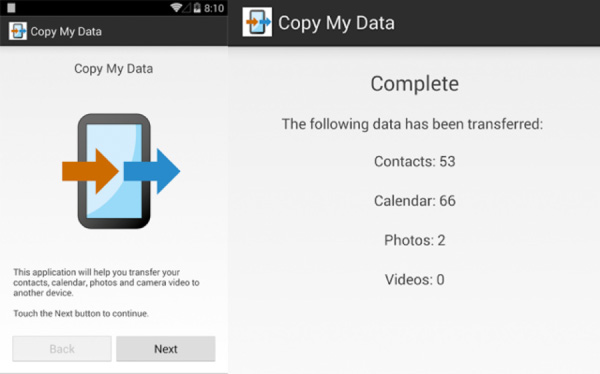
Qua bài viết trên đây chắc hẳn chúng ta đã có thể nắm rõ được các cách chuyển danh bạ từ iphone sang Android. Mình hy vọng những chia sẻ của mình sẽ thực sự hữu ích đối với các bạn và chúc các bạn thành công!